
Είτε μοιράζεστε τον υπολογιστή σας με άλλα άτομα είτε τον χρησιμοποιείτε για πολλές λήψεις, είναι ωραίο να μπορείτε να διαγράψετε το φάκελο λήψης χωρίς να χρειάζεται να το φροντίζετε χειροκίνητα κάθε εβδομάδα ή μήνα, δηλαδή όταν έρχεται μια αυτόματη διαγραφή σε πρακτικό.
Μπορείτε να αυτοματοποιήσετε την εκκαθάριση του φακέλου λήψης χρησιμοποιώντας ένα αρχείο δέσμης που θα διαγράψει αρχεία παλαιότερα από ένα συγκεκριμένο χρονικό διάστημα. Μπορείτε να το εκτελέσετε όποτε πιστεύετε ότι πρέπει να καθαρίσετε το φάκελο λήψης ή μπορείτε να χρησιμοποιήσετε το Task Scheduler για να το εκτελείτε καθημερινά, εβδομαδιαία, μηνιαία κ.λπ.
Δημιουργήστε το αρχείο δέσμης
Για αυτό το παράδειγμα, θα πούμε στο αρχείο δέσμης να διαγράψει τυχόν αρχεία που βρίσκονται στο φάκελο λήψης που είναι παλαιότερα από 30 ημέρες. Αυτό είναι χρήσιμο εάν κάνετε πράγματα όπως το Photoshop, ή γράφετε όπου κάνετε λήψη πολλών πόρων που δεν χρειάζεστε μετά από μεγάλο χρονικό διάστημα.
Το πρώτο βήμα θα είναι να ανοίξετε το σημειωματάριο. Μόλις ανοίξετε το πρόγραμμα, επικολλήστε αυτήν τη συμβολοσειρά στην οθόνη.
REM Κατάργηση αρχείων ηλικίας άνω των 30 ημερών forfiles / p "C: \ Users \ Ονοματεπώνυμο \ Λήψεις" / s / m *. * / c "cmd / c Del @path" / d -30

Θυμηθείτε να αλλάξετε τον κατάλογο για να ταιριάζει με τον υπολογιστή σας. Μπορείτε επίσης να επιλέξετε οποιονδήποτε κατάλογο που βρίσκεται στον υπολογιστή σας για το στόχο. Μόλις εισαγάγετε τη συμβολοσειρά, αποθηκεύστε το έγγραφο ως αρχείο δέσμης.
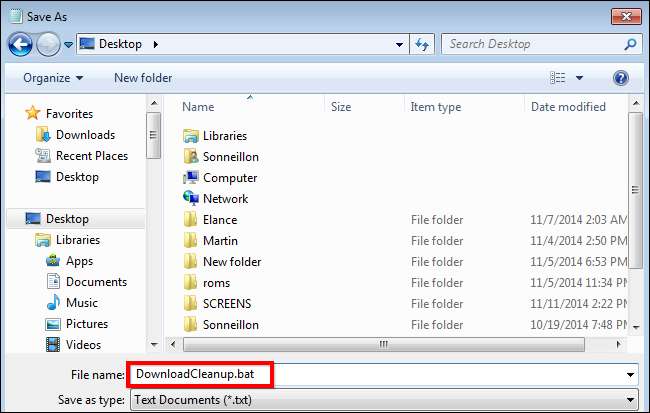
Απλώς εκτελέστε το αρχείο για να βεβαιωθείτε ότι λειτουργεί και θα δείτε ότι τυχόν αρχεία στον φάκελο λήψης αποστέλλονται αυτόματα στον Κάδο ανακύκλωσης εάν είναι παλαιότερα από 30 ημέρες.
Δημιουργήστε μια προγραμματισμένη εργασία
Για το σκοπό αυτού του παραδείγματος, θα προγραμματίζουμε την αυτόματη διαγραφή αρχείων κάθε επτά ημέρες. Ξεκινήστε ανοίγοντας το μενού έναρξης και πληκτρολογώντας « Προγραμματιστής εργασιών Στη συνέχεια εκτελείτε την εφαρμογή.
Εναλλακτικά, μπορείτε να ανοίξετε τον "Πίνακα Ελέγχου". Στην ενότητα "Σύστημα και ασφάλεια" επιλέξτε την επιλογή "Εργαλεία διαχείρισης" και, στη συνέχεια, εκτελέστε το "Χρονοδιάγραμμα εργασιών"
Μόλις ανοίξετε το πρόγραμμα, κάντε κλικ στο αναπτυσσόμενο μενού "Ενέργεια" και επιλέξτε "Δημιουργία βασικής εργασίας".
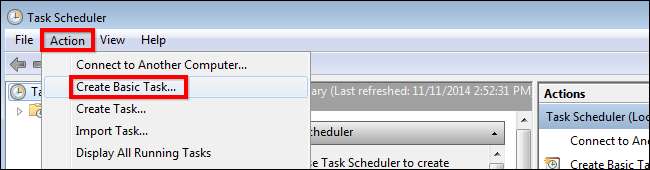
Μπορείτε να δώσετε στην εργασία ένα όνομα και περιγραφή της επιλογής σας. Για αυτό το παράδειγμα, θα το ονομάσουμε "Εβδομαδιαία εκκαθάριση λήψης" και θα αφήσουμε την περιγραφή κενή, καθώς ο τίτλος είναι αυτονόητος και στη συνέχεια κάντε κλικ στο "Επόμενο".

Από την ενότητα "Ενεργοποίηση", θα επιλέξουμε να κάνουμε την εργασία μια εβδομαδιαία ενέργεια ακολουθούμενη από το "Επόμενο".
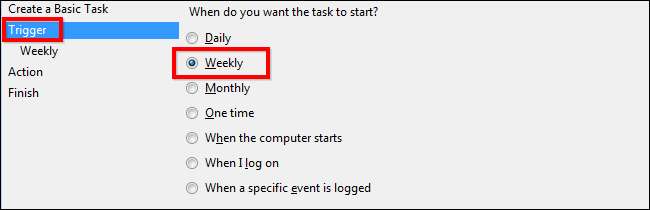
Τώρα θα πρέπει να επιλέξετε μια ώρα και ημέρα. Θυμηθείτε να επιλέξετε μια ώρα και ημέρα στην οποία είναι ενεργοποιημένος ο υπολογιστής σας. Για αυτό το παράδειγμα, απλώς θα επιλέξουμε τα μεσάνυχτα της Παρασκευής και μετά κάντε κλικ στο επόμενο.
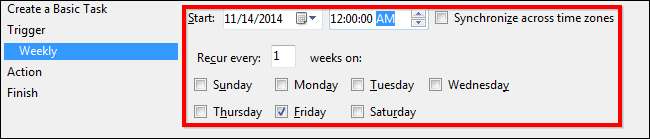
Τώρα θα δείτε την οθόνη «Δράση». Θα το αφήσουμε ως έχει, αφού θέλουμε να εκτελούμε ένα συγκεκριμένο πρόγραμμα κάθε Παρασκευή. έτσι μπορείτε απλώς να κάνετε κλικ στο "Επόμενο".
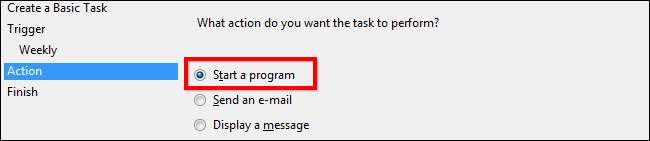
Τώρα θα πρέπει απλώς να κάνετε κλικ στο "Αναζήτηση" και να επιλέξετε το αρχείο δέσμης που δημιουργήσατε. Όπως μπορείτε να δείτε, το αρχείο δέσμης αποθηκεύτηκε στην επιφάνεια εργασίας και ονομάζεται "DownloadCleanup.bat." Μόλις το κάνετε αυτό, απλώς κάντε κλικ στο "Επόμενο".
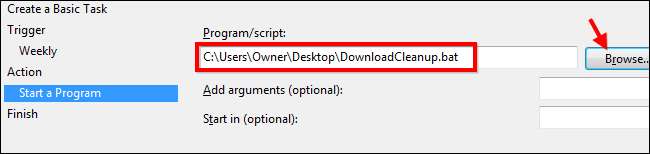
Η τελευταία οθόνη που θα δείτε σας δίνει μια ολοκληρωμένη επισκόπηση της εργασίας που δημιουργήσατε. Μόλις επαληθεύσετε ότι όλα είναι σωστά, απλώς κάντε κλικ στο "Τέλος" για να ολοκληρώσετε τη δημιουργία εργασιών και θα εκτελεστεί αυτόματα σύμφωνα με τις προδιαγραφές σας.
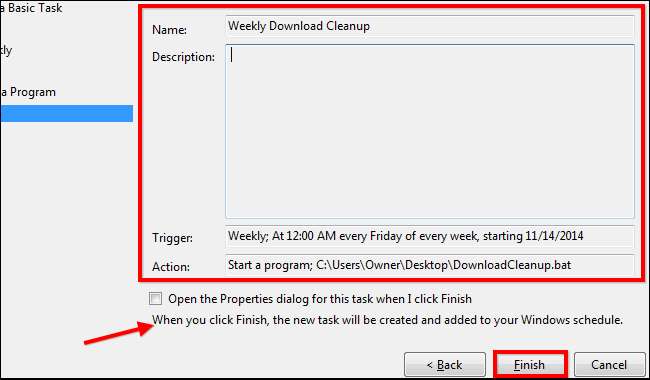
Τώρα που γνωρίζετε πώς να προγραμματίσετε την αυτόματη διαγραφή των παλαιών αρχείων σας, δεν χρειάζεται να ανησυχείτε για τον τρόπο εκκαθάρισης παλιών αρχείων από το φάκελο λήψης.
Πιστωτική εικόνα: Mixy Lorenzo στο Flickr






